方法一:系统功能
1、点击右下角的输入法按钮,点击“语言首选项”。
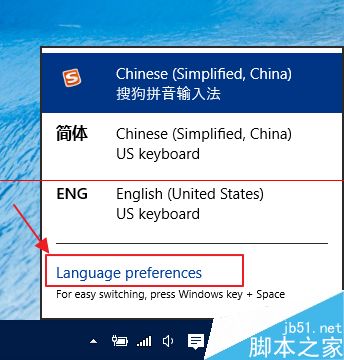
【点击图片进入下一页或下一篇】
2、进入控制面板的语言选项,可查看到目前使用的输入法语言。选择需要删除的输入法语言,点击“设置”按钮。(如果某一语言包含多个输入法会合并显示,想要全部删除,选择点击上方的移除按钮即可)
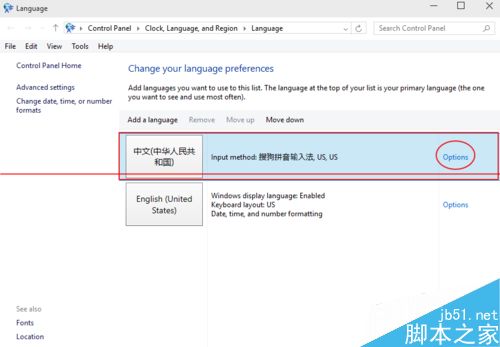
【点击图片进入下一页或下一篇】
3、在输入法下可查看到该语言启用的所有输入法,选择不需要的点击移除即可。
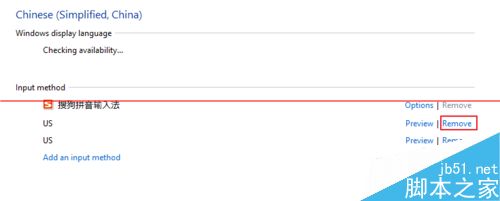
【点击图片进入下一页或下一篇】
方法2:输入法功能
1、在输入法面板上右键——管理/修复输入法——输入法管理器,点击打开。
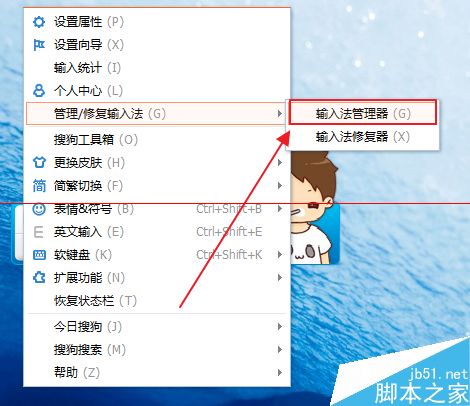
【点击图片进入下一页或下一篇】
2、在输入法管理器中取消勾选不需要显示的输入法,点击确定即可。(建议将常用输入法设为默认,减少切换带来的麻烦)
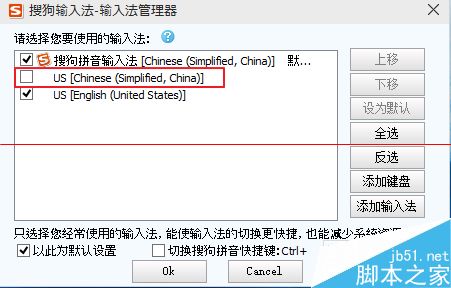
【点击图片进入下一页或下一篇】
3、返回右下角的输入选项,即可查看到不需要的已经被隐藏。(如果需要可重新启用)
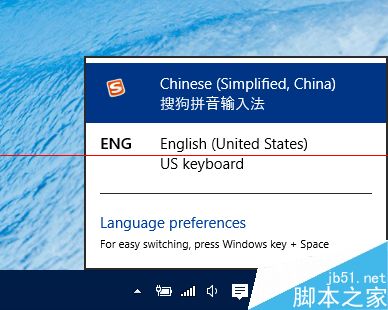
【点击图片进入下一页或下一篇】
3、Win10微软拼音输入法无法删掉解决办法
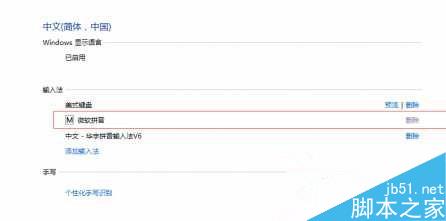
【点击图片进入下一页或下一篇】
原因分析:
Win10系统中由于使用了Metro应用界面,所以在输入法中必须要有一款可用于Metro界面的输入法,上图用户安装了一款不支持Metro的输入法,所以自带的微软拼音不可删除。
解决方法:
安装一款支持Metro的输入法,如:百度拼音、搜狗输入法、腾讯输入法等!
安装完成后,再删除自带的微软拼音。
关于彻底删除微软输入法的方法(谨慎使用)。
删除C:WindowsIME,C:WindowsSystem32IME,C:WindowsSysWOW64IME中的那3个输入法,安装第三方输入法,再到控制面板语言里添加美国英语语言作为默认就好了。
- 看不过瘾?点击下面链接!
- Win10只能输英文不显示输入法图标解决方法
- Win10输入法调整成Win7模式详细步骤
- Win10如何调出运行框?
- Win10中如何输入数学公式
- Win10不兼容第三方输入法解决步骤
- Win10微软拼音输入法卸载不了如何解决

